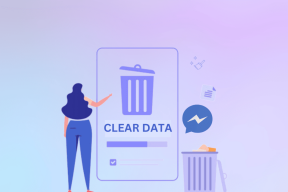Jak změnit výchozího poskytovatele vyhledávání v aplikaci Internet Explorer
Různé / / December 02, 2021
Pokud používáte nejnovější verzi Internet Exploreru (IE) a používáte vyhledávací panel vpravo nahoře k vyhledávání na webu, víte, že ve výchozím nastavení prohledává Bing, vlastní vyhledávač společnosti Microsoft.
Tento článek vám řekne, jak byste jej mohli změnit na Google nebo jiného poskytovatele vyhledávání a také jak byste mohli zabránit programům třetích stran, aby nastavily své vlastní vyhledávače jako výchozí.
Zde jsou kroky.
Otevřete IE a klikněte na spodní trojúhelníkovou ikonu ve vyhledávací liště IE a poté vyberte „Najít další poskytovatele“.

Otevře se web Galerie doplňků aplikace Internet Explorer. Svého oblíbeného poskytovatele vyhledávání můžete přidat kliknutím na žluté tlačítko „Přidat do Internet Exploreru“.
V dialogovém okně „Přidat poskytovatele vyhledávání“ zaškrtněte možnost „Nastavit jako výchozího poskytovatele vyhledávání“ a poté stiskněte Přidat.

Nyní můžete použít požadovaný motor k vyhledávání na internetu z vyhledávacího panelu IE.
Navíc v případě, že se některé aplikace pokusí toto nastavení upravit (některé aplikace mají tendenci instalovat zbytečné panely nástrojů a změnit výchozí vyhledávač na něco jiného), můžete provést preventivní akci konfigurací souvisejících možností v TJ.

Klikněte na „Nástroje > Spravovat doplňky“ a poté v levém navigačním podokně vyberte „Poskytovatele vyhledávání“ a zobrazí se možnosti odebrání nebo resetování poskytovatele jako výchozího. V dolní části se zobrazí pole „Zabránit programům v navrhování změn mému výchozímu poskytovateli vyhledávání“. Tuto možnost můžete zaškrtnout a nastavení uložit.

Jakmile toto políčko zaškrtnete, jiné programy nebudou moci změnit výchozího poskytovatele vyhledávání, kterého jste nastavili v aplikaci Internet Explorer.